
Добавление и загрузка музыки на Mac
Подписавшись на Apple Music, Вы можете добавлять песни, альбомы, плейлисты и видеоклипы из Apple Music в свою медиатеку, которая доступна Вам на Mac, iPhone, iPad и iPod touch, где Вы выполнили вход в приложение «Музыка».
Добавив музыку в свою медиатеку, Вы можете загружать ее на компьютер или устройство и воспроизводить в любое время — даже без подключения к Интернету.
Примечание. Музыку, загруженную на компьютер из Apple Music, нельзя записать на диск или добавить на устройство, например iPad или iPod. Музыку можно загружать на устройство только напрямую из Apple Music. См. раздел О синхронизации Mac с другими устройствами.
В приложении «Музыка»
 на Mac можно искать музыку для добавления или загрузки следующими способами.
на Mac можно искать музыку для добавления или загрузки следующими способами.Просмотр индивидуальных рекомендаций. Нажмите «Для Вас» в боковом меню слева, затем пролистайте различные категории, например «Недавно воспроизведенные» и «Если Вам нравится».
Просмотр новостей в Apple Music. Нажмите «Обзор» в боковом меню слева, затем нажмите одну из категорий («Новинки этой недели», «Музыка по настроению» и т. д.).
Поиск в каталоге Apple Music. Нажмите в поле поиска в левом верхнем углу окна Музыки, введите слово или фразу, затем нажмите «Apple Music» в правой части окна.
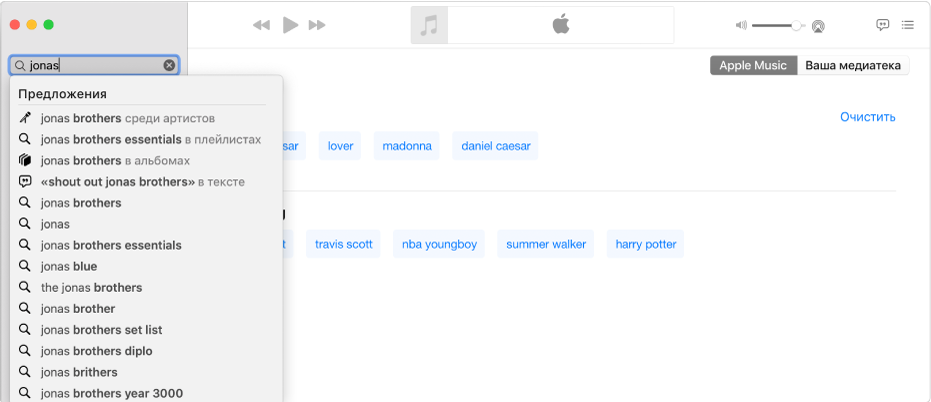
Чтобы добавить музыку в медиатеку, выполните одно из следующих действий.
Нажмите кнопку «Еще»
 рядом с объектом (например песней или альбомом), затем выберите «Добавить в медиатеку».
рядом с объектом (например песней или альбомом), затем выберите «Добавить в медиатеку».Наведите указатель на объект, затем нажмите кнопку добавления
 .
.
Если эти варианты не отображаются, то Вы или не выполнили вход в Apple Music со своим Apple ID, или не отметили флажком параметр «Синхронизировать медиатеку» в настройках Музыки. Выберите «Музыка» > «Настройки», нажмите «Основные», убедитесь, что установлен флажок «Синхронизировать медиатеку», затем нажмите «ОК».
Чтобы загрузить музыку на компьютер, нажмите кнопку «Еще»
 , затем выберите «Загрузить».
, затем выберите «Загрузить».Можно также нажать кнопку загрузки
 рядом с объектом.
рядом с объектом.